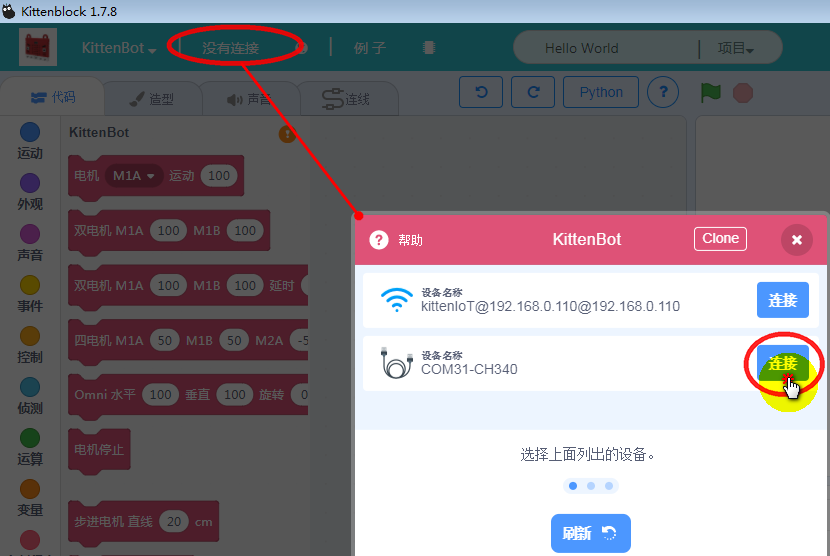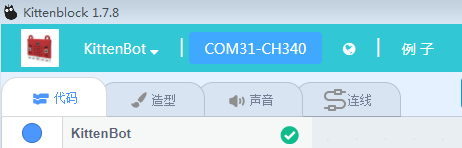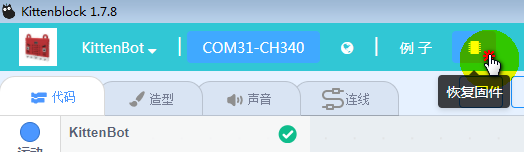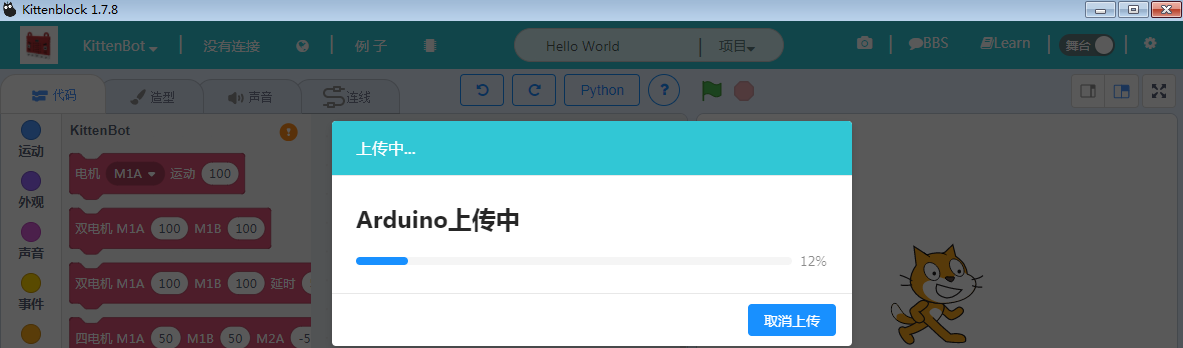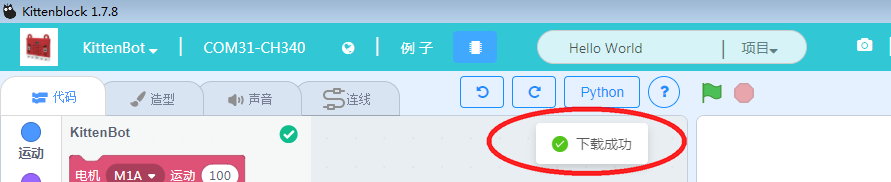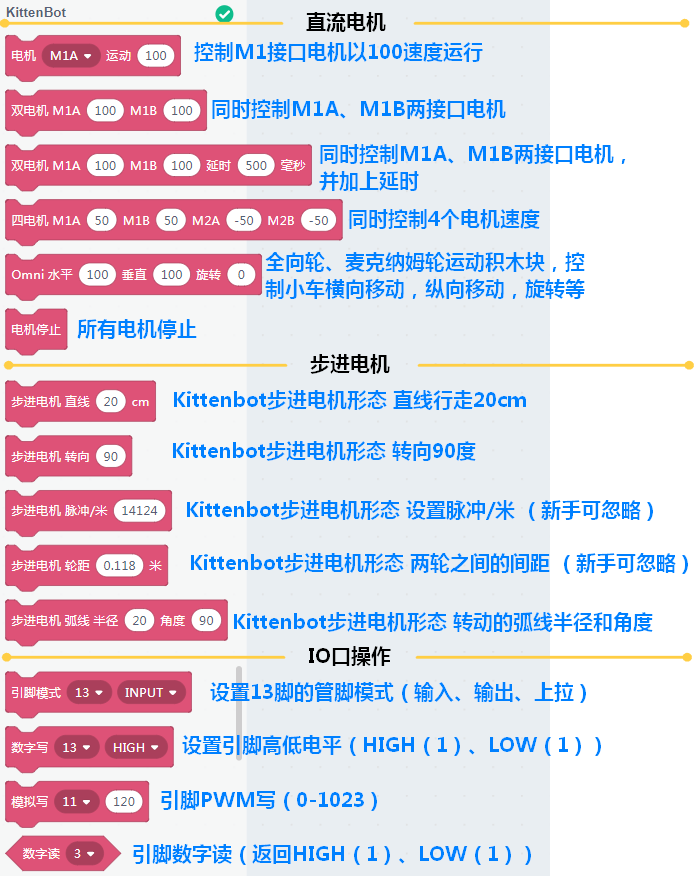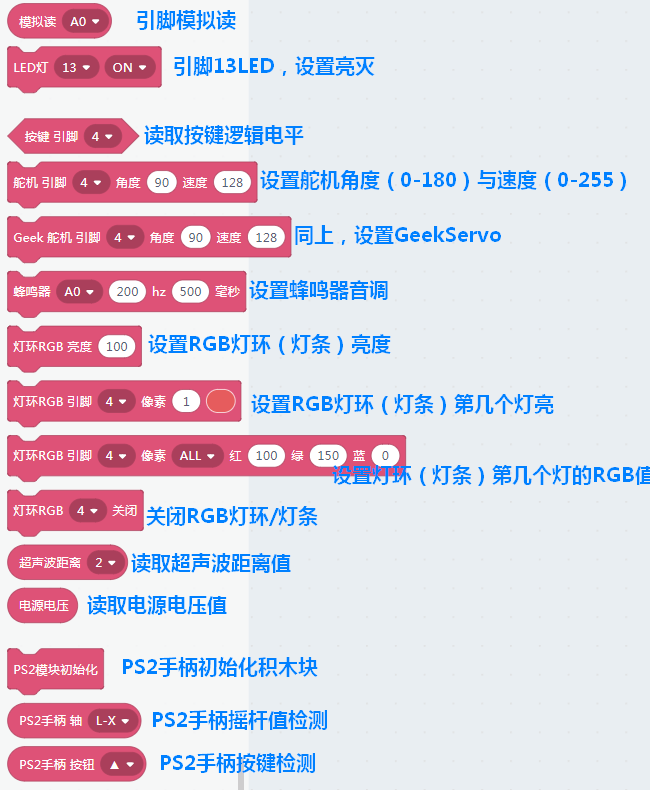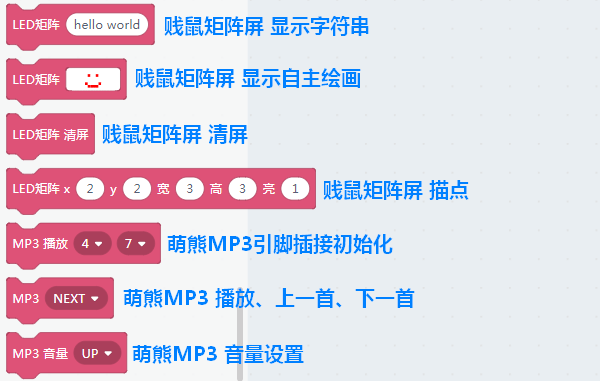安装Kittenblock图形化编程软件和驱动¶
Kittenbot机器人图形化编程软件¶

机器人可以通过Kittenblock进行图形化编程控制。专门针对中小学编程教育和个人爱好者DIY制作,打通软硬件结合的图形化编程软件,特色:低门槛,上手快,易理解。
以下是Kittenblock的界面,界面明亮,显得更有活力,符合青少年学习的调性。它是市面上体验比较好,支持电子器件最多的一个图形化软件。
Kittenblock由小喵科技进行维护,每周六更新,免费开放给用户用。致力打造中国最好用的图形化编程软件。打破软硬件连接使用的高门槛。让大家轻松的进行DIY,把更多注意力放在作品的创意上
软件下载¶
每周六更新,由于更新比较频繁,可能会有不同情况的小bug,欢迎大家进行反馈报告。小喵这边会尽快修复bug,给大家满意的回复。
具体安装内容,请查看: Kittenblock软件
安装过程没什么难度,默认下一步下一步,安装即可,如果在安装过程中,360那些杀毒工具弹出,请允许其安装。小喵科技致力为中国图形化编程进程贡献一份力量,所以不会制造什么病毒的。大家请放心。 Window和Mac用户需要分别下载自己对的软件。
如果安装过程中遇到任何问题,可以在帖子底下留言,我们有专门负责技术的同事维护论坛,看到后就会第一时间进行回复处理。 软件使用 现在默认大家已经成功安装好驱动和软件。
下面就教大家如何使用Kittenblock图形化编程软件¶
大概步骤:
插上数据线,打开电源
软件里选择板子类型,串口COM口
恢复固件下载或者自行编写程序下载
插上数据线,插上电源

打开软件¶
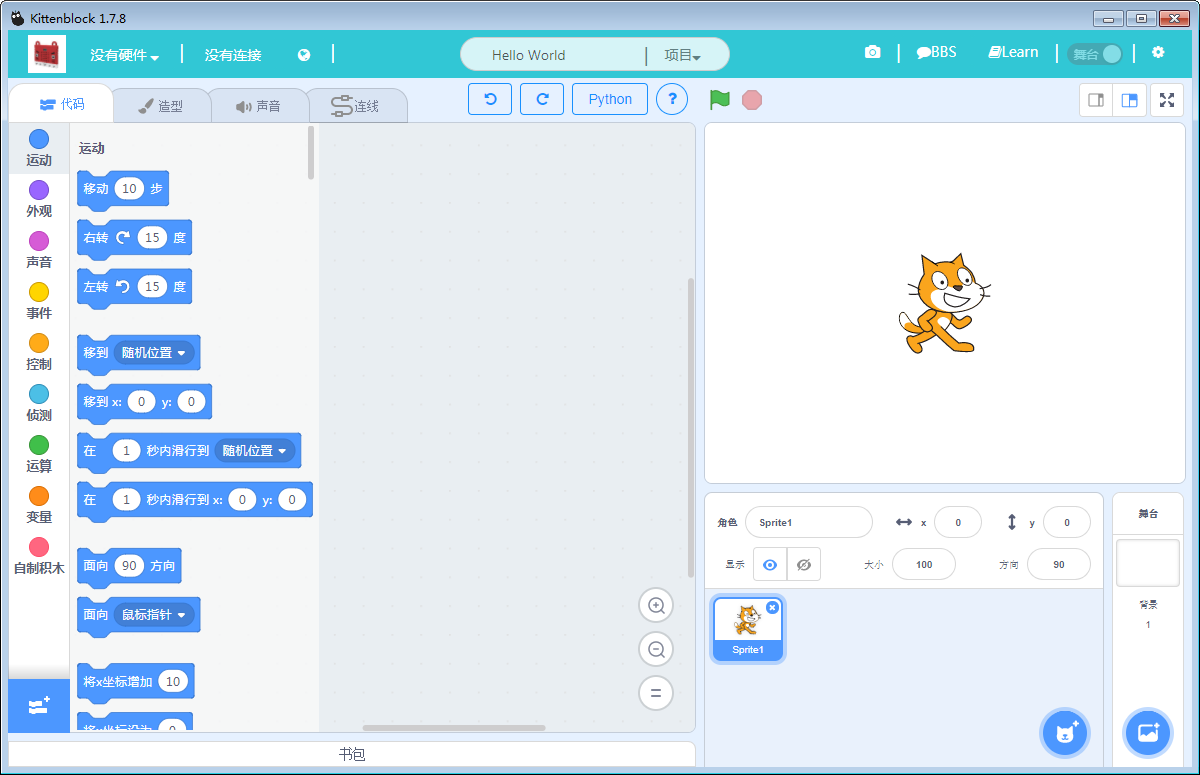
设置机器人类型¶
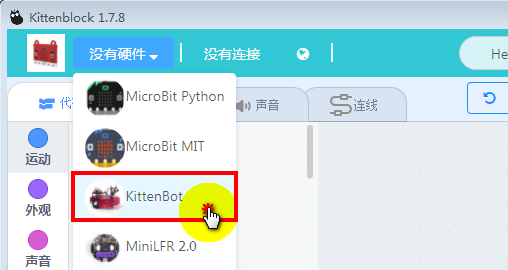
总结¶
成功操作上面的步骤,已经证明您已经成功入门了Kittenblock图形化编程软件,后面就是跟着我的教程对机器人进行编程。 当您对小车的所有功能比较熟悉后,后面就可以按照您自己的想法进行编程。
再总结下小圆车操作过程:
插上数据线,打开电源
软件里选择板子类型,串口COM口
恢复固件下载或者自行编写程序下载
如果以上步骤您遇到问题,欢迎在帖子留言,小喵科技将为您持续服务!